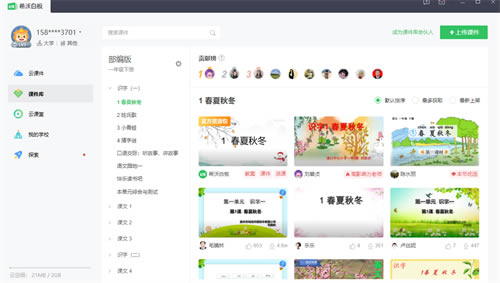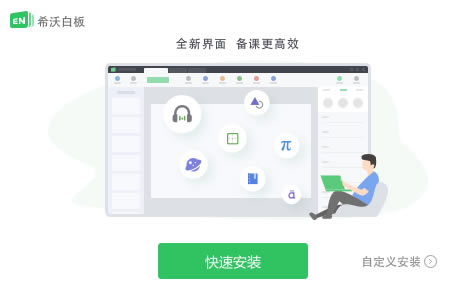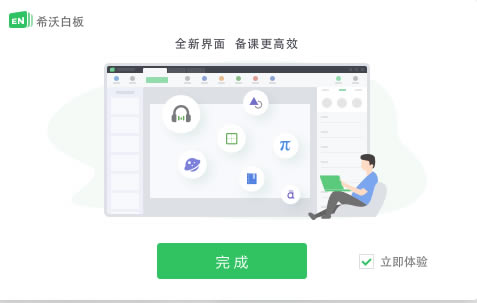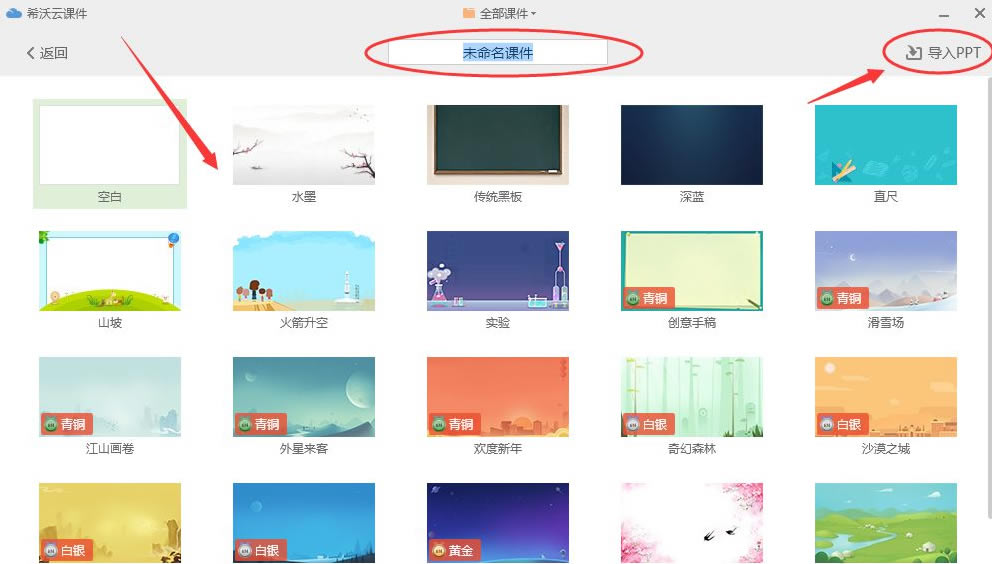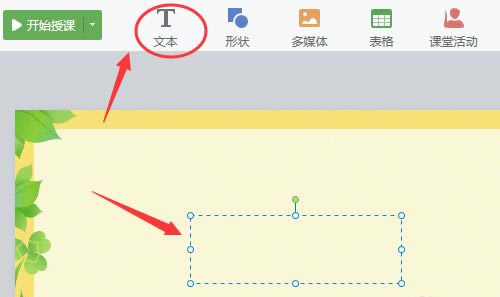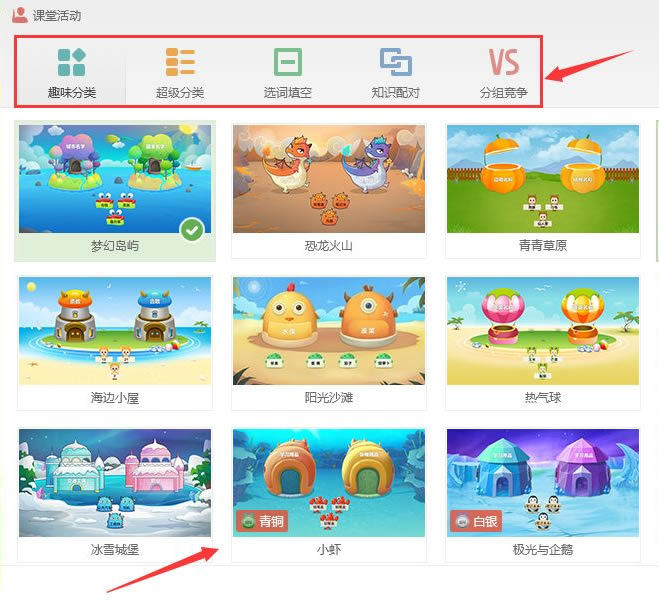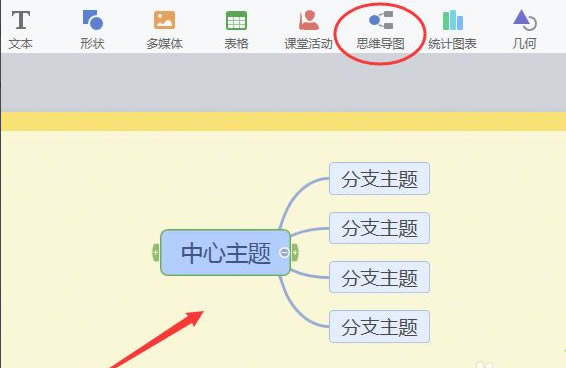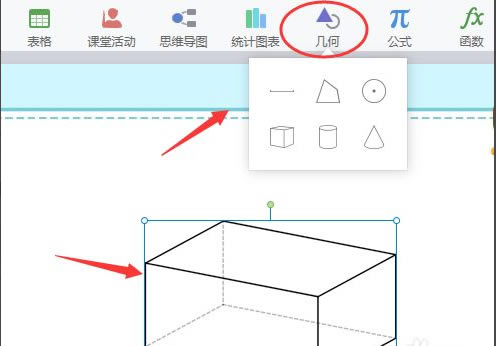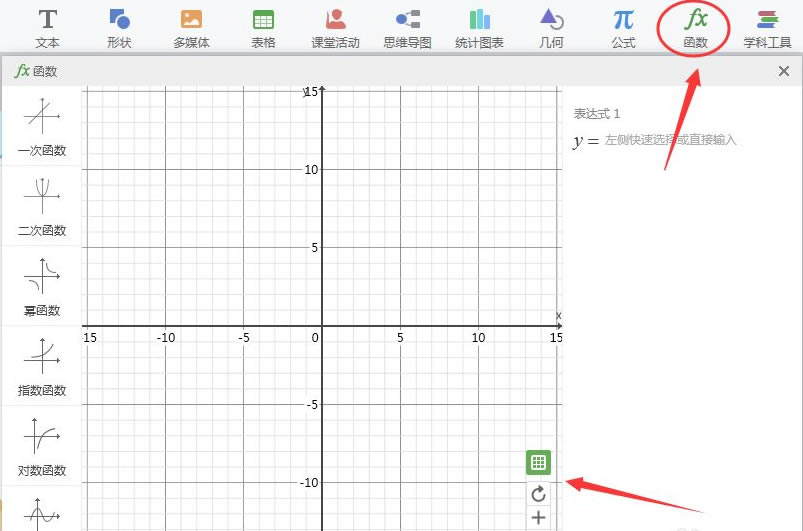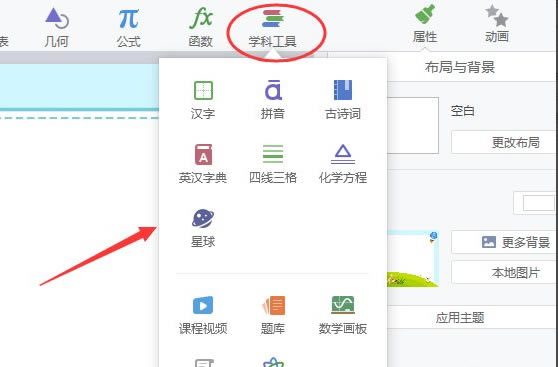【希沃白板5绿色版】希沃白板5绿色版下载 v5.2.2.9633 电脑正式版
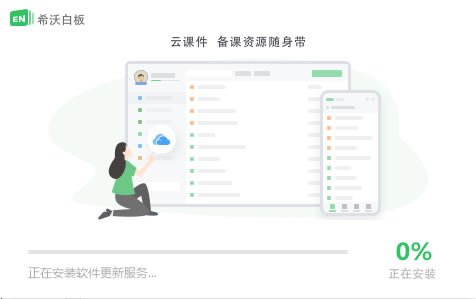
- 软件大小:查看
- 软件语言:简体中文
- 授权方式:免费软件
- 更新时间:2024-12-17
- 软件类型:国产软件
- 推荐星级:
- 运行环境:XP,Win7,Win8,Win10,Win11
软件介绍希沃白板5绿色版是一款功能强大的互动式教学工具,这款软件专为由信息化教学需求的广大教师打造,软件以交互白板工具为核心,为用户提供云课件、素材加工、学科教学、思维导图、课堂活动等功能,能够满足用户授课、教学的各种需求。 希沃白板5绿色版还支持教师线上批改作业,老师还可以通过软件解答学生的问题,使老师与学生能够更好的展开沟通与交流。
软件特色1、地理图解:软件拥有丰富的各种地理知识图解。 2、思维导图:表达发射性教学思维最有效图形工具。 3、授课功能:拥有满足不同学校,不同学科的教学需求。 4、微课采编:支持区域及全屏录制,方便制作教学视频素材。 5、云账号服务:统一云账号登录,老师可拥有自己的教学资源空间。 6、课堂活动:以形象化的方式呈现课堂知识点,把握学生的注意力。 7、学科工具:拥有拼音英、汉字典、函数、化学方程等多个实用学科工具。 8、备课功能:拥有云课件、课件制作等多个小工具,帮助老师制作教学课件。
功能介绍备课、授课功能一体化 · 智能识别备授课场景,基于教学素材的特点提供工具支持 云课件 · 元素级别的云同步,老师输入的每个字,每次操作都即时生效 自定义授课工具 · 支持按老师需求个性化设置授课工具,最懂老师的教学风格 思维导图 · 表达发射性教学思维最有效图形工具 备课、授课功能一体化 · 备课及授课模式一键切换,操作统一,减少老师的使用负担 · 备课模式下,提供多种教学模板、学科工具和教学资源供课件制作 · 具备多种学科模式及创新教学工具,让授课方式更加灵活 微课采编一体化 · 支持区域及全屏录制,方便制作教学视频素材 · 支持对视频素材进行编辑、加工 丰富的文字、图片、视频编辑工具 · 提供搜索工具,快速检索需要的资源及内容、 · 支持文字、图片、视频等各种排版、编辑,支持动作及页面动画特效 云账号服务体系 · 统一云账号登录,老师可拥有自己的教学资源空间 · 可将备课课件、资源上传云平台,授课时一键下载使用,无需借助任何存储设备 安装教程准备安装界面 点击“自定义安装”可进入安装路径选择页面,如图3。
点击“修改”可浏览计算机中的文件夹,设置安装路径,完成后点击“开始安装”即可进入软件安装界面,如图2所示。
安装完成后,弹出如图4安装完成界面。至此,希沃白板5就已经可以开始使用啦。
使用教程1、首先打开希沃白板,然后点击“新建课件”,选择背景模板,再点击“新建”,就进入了课件编辑界面。在此界面能更改设置课件封皮以及背景图。可以是自己导入图片,也可以选择使用软件中的背景图。
2、插入文本框。点击“文本”,在编辑界面滑动鼠标即可出现文本框进行编辑。
3、设计课堂活动。课堂活动有5种活动可以制作,根据课程类型选择适合的使用。趣味分类、超级分类、选择填空、知识配对与分组竞争。
4、制作思维导图。将本节课的重点难点通过知识导图的形式直观的显示出来,对整节课的脉络有清晰的了解。
5、使用几何画板工具。圆形、圆柱、圆锥、长方体等立体图形可以绘制,方便快捷。
6、使用函数工具。可课堂现场做图,直观呈现,学生可以清晰看到图像生成的过程。
7、使用学科工具,语文、数学、物理、化学等学科都有相关学科的特色工具,丰富了课堂讲授形式,提高课堂效率。
希沃白板怎么手机投屏? 1、在手机和电脑都下载并且安装“希沃白板”软件。 2、手机和电脑分别打开“希沃白板”。 3、电脑使用“希沃白板”打开课件。 4、手机端软件会显示“移动授课”按钮,点击它。 5、在手机端进行操控,可选择“课件/遥控器”两种控制模式。 6、在电脑端会同步投屏课件内容。 7、手机端可以选择工具,进行实时“批注”等操作。 常见问题1、希沃白板EasiNote安装不成功。提示"发生错误,程序必须退出?" 安装程序的用户没有管理员权限,软件安装和使用都需要管理员权限。请用管理员帐号登录系统之后安装软件并在管理员账号下使用软件。 2、希沃白板5能否在无网状态下使用? (1)智能平板端用户可在无网状态下使用希沃白板5。 (2)个人PC端用户第一次使用希沃白板5时,需要连接网络,注册并登录帐号;登录后即可在无网状态下使用希沃白板5。 3、希沃白板5的账号能不能同时在多个设备上登录? 可以。同个账号支持多个老师使用。 4、希沃白板5激活与未激活有何不同? 未激活的希沃白板5中,授课界面上方会提示软件未激活,功能使用上无差别。 5、希沃白板5可以导入PPT么? 可以、用户可以通过"云课件、新建课件、以背景导入PPT"的方式。以图片形式导入PPT。 |